Forskellige telefoner har forskellige indstillinger. Afhængig af producenten og tjenesteudbyderen. Adgang til APN -indstillingerne varierer mellem enhederne. Ofte er APN -indstillingerne på vores telefoner låst eller grået ud.
Med andre ord er det umuligt at ændre disse indstillinger. Lad os forstå APN -indstillingerne, før vi dykker mere i emnet.
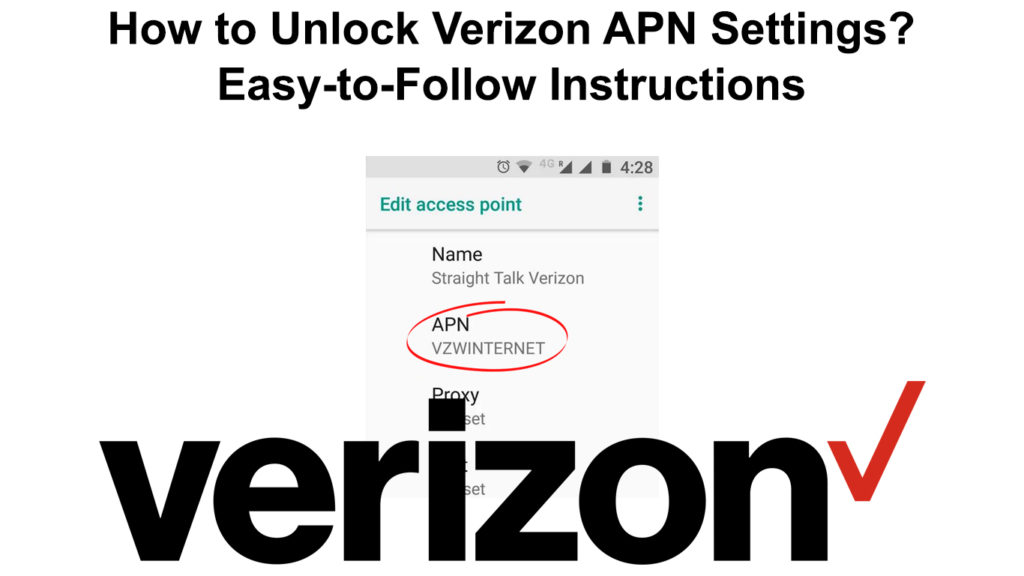
Hvad er APN -indstillinger?
Adgangspunktnavn, der almindeligvis er kendt som APN, indeholder en samling af forskellige oplysninger, som din kommunikationsenhed skal oprette forbindelse til mobildataene.
Din netværksudbyder skal dele APN -konfigurationsindstillinger, detaljer og meddelelser, når du indsætter et nyt SIM -kort i en enhed eller under konfigurationen af et nyt apparat. Disse angivne indstillinger betragtes som standardindstillinger. I de fleste tilfælde ændres de dåser. Du kan kun nulstille dem tilbage til standard.
Verizon er et typisk trådløst kommunikationsmedier, der bruges i USA; Det tilbyder hovedsageligt telekommunikationstjenester til kunderne. Verizon APN -indstillingerne bruges ofte til at tilvejebringe robust 3G- og 4G -internetforbindelse.
Det er enkelt at ændre APN -indstillingerne i betragtning af koderne fra netværksudbydere. Du kan dog ikke gøre noget, hvis Verizon -enheden er låst, APN -indstillingen er inaktiv, og du kan ikke gøre nogen ændring manuelt.
Låste APN -indstillinger i Verizon
APN betragtes som inaktiv eller låst, hvis det ser ud til at være grået ud. Det betyder, at brugeren ikke kan ændre det.
Imidlertid kan gendannelse af APN til standardindstillinger muligvis give dig mulighed for at ændre APN -indstillingerne. Nulstilling af APN -indstillingerne betyder at gendanne indstillingerne til den originale tilstand, der er defineret af tjenesteudbydere.
Generelt kan dette sammenfattes i to hovedtrin:
- Nulstil indstillingerne for adgangspunktnavn
- Definer indstillingerne for adgangspunktnavn manuelt.
Nulstilling af APN -indstillingerne til standard
Gendannelse af APN -indstillingerne til standard giver dig en chance for at løse problemet forbundet med cellulær databilbedstilling . Det ændrer ikke andre indstillinger på enheden.
Processen med at nulstille APN -indstillingerne er forskellig på iOS- og Android -enheder.
Nulstil Android -indstillinger
For Android -enheder skal du overveje følgende trin:
- Åbn indstillingerne på din enhed
- Naviger til Network -indstillingen og Open Access Point -navne
- Tryk på Reset til standardindstillingen på menuikonet i højre hjørne.
Sådan nulstilles APN -indstillinger på en Android -enhed
Nulstil iOS -indstillinger
For en iPhone -enhed skal du overveje følgende trin:
- Åbn indstillingerne på din enhed.
- Naviger til den cellulære indstilling og åbn det cellulære datanetværk (eller mobile datanetværk på ældre enheder)
- Klik på Nulstil indstillinger på de angivne indstillinger.
Sådan nulstilles APN -indstillinger på en iOS -enhed
Tilføjelse af APN -indstillinger
Det andet trin efter restaureringen af indstillingerne er at tilføje APN -indstillinger.
Efter nulstilling af indstillingerne gendannes standardindstillingerne som defineret af tjenesteudbyderen på din enhed. Valgmuligheden for APN -indstillinger Ændring vil også blive korrigeret eller aktiveret. Enhver ændring af APN -indstillingerne kan udføres manuelt af brugeren.
Det tilrådes at tilføje APN -konfigurationen manuelt ved at levere alle felter og informationsudbyderoplysninger. De inputede data opdateres eller gemmes automatisk.
Det er værd at huske at opdatere din enhed, før du foretager ændringer i APN -indstillingerne; Dette er tilfældet, fordi hvis der foretages ændringer på APN, før du opdaterer enheden, nulstilles ændringerne tilbage til standardindstillinger.
Tilføj APN -indstillinger ved hjælp af en Android -enhed
Ligesom de trin, der er involveret i nulstilling af APN til standard, skal du følge nedenstående trin for den manuelle ændring af APN -indstillinger.
- Åbn indstillinger på din enhed, navigerer igennem og åbne muligheder for mobilnetværk.
- Fra mobilnetværket skal du åbne indstillingen Access Point Names
- Klik på den nye APN
- Opdater følgende detaljer om indstillingerne: Navn, APN (port, proxy, server, brugernavn, MMSC, MMS proxy) indstillet til at tømme eller ikke indstille mulighed. MMS -port er 80 som standard, godkendelsestypen af PAP -protokol, der bruges IPv4/IPv6. Bemærk, at Verizons APN som standard er Vzwinternet, mens navnet er Verizon Internet.
Det sidste trin er at gemme ændringerne og genstarte din enhed for at anvende ændringerne.
Sådan tilføjes/rediger APN -indstillinger (Android -enheder)
Tilføj APN -indstillinger ved hjælp af en iOS -enhed
Hvis du vil ændre eller tilføje/redigere APN -indstillinger i iOS , skal du følge disse trin:
- Åbne indstillinger
- Vælg den cellulære indstilling, og sørg for, at de cellulære data er tændt.
- Vælg indstillingen Cellular Data Network.
- Opdater følgende detaljer: APN -navn, brugernavn, adgangskode, MMSC, MMS proxy, MMS maksimal meddelelsesstørrelse, MMS UA Prof Link. Bemærk, at APN er VZWINTERNET som standard.
Gem ændringer og genstart din enhed til at anvende de nye APN -indstillinger.
Fejlfinding - ændringer, der ikke er effektive
Hvad sker der, hvis de anvendte ændringer ikke er praktiske, hvilket betyder, at de cellulære data ikke kan bruges?
Hvis du har prøvet ovenstående forslag, og din telefon ikke tillader dig at bruge cellulære data eller sende tekst og ikke viser noget datasignal, betyder det, at din enhed ikke stemmer overens med Verizon Wireless Network, eller du har muligvis en defekt SIM kort. Et defekt SIM -kort blokerer for brugen af mobildata, og du skal udskifte dem.
Ændringerne kan delvist løse problemet. For eksempel kan du muligvis bruge nogle tjenester som at ringe og sende tekster, men vil ikke være i stand til at oprette forbindelse til internettet . Det betyder, at dit SIM -kort er okay, og problemet kan være enhedskompatibiliteten med det trådløse netværk.
Det kan påvirkes af den måde, du definerede de manuelle APN -indstillinger på. Det er vigtigt at kontrollere dine APN-indstillinger og sikre, at der ikke er nogen fejl eller unødvendige karakterer (unødvendige kommaer eller mellemrum).
Ovenstående anbefalinger er de mest passende og mest anvendelige. Hvis de alle mislykkes, anbefaler vi, at du kontakter Verizon kundesupport for at hjælpe med den korrekte konfiguration af indstillingerne.
